„InstaWifi“ leidžia bendrinti prieigą prie belaidžio ryšio naudojant NFC žymes arba sukurtą QR kodą. Tai puiki priemonė verslo savininkams, turintiems klientų ar biuro svečius, kurie nori prisijungti prie belaidžio ryšio. Tai neabejotinai greitesnis variantas, nei suteikiant jiems slaptažodį, kad galėtumėte įvesti šį slaptažodį, arba užrašyti slaptažodį, kad būtų prarasta.
Jei jums reikia greitai susigrąžinti, kaip sukurti NFC žymes, prieš pradėdami, patikrinkite Jason Cipriani's Kaip programuoti NFC žymą su savo „Android“ įrenginiu. Visas procesas užtruks tik kelias minutes, o dėl to patogus veiksnys yra verta. O jei neturite jokių savo NFC žymių, bet norite kai kurių, kūrėjas daro ypatingą vietą, kai jis atsiųs jums kai kurias „Android“ temines žymes, jei padarysite dovaną programai (padaryta naudodamiesi programos meniu) . Saldus sandoris?
Dabar pradėkime:
Pirmiausia turite įdiegti „InstaWifi“ savo „Android“ įrenginyje. Tada atidarykite programą ir pasirinkite NFC arba QR.
Dvi specialios pastabos, kurių reikia atsiminti kūrėjui:
Jei įsišaknijote savo telefoną, „InstaWifi“ paleidimo pradžioje paprašys šaknies, kad ji automatiškai paimtų jūsų „Wi-Fi“ slaptažodį ir saugos tipą, kad nereikėtų jį įvesti rankiniu būdu.
NENAUDOKITE QR kodo žmonėms, kuriems nepasitikite. QR kode yra jūsų „Wi-Fi“ tinklo slaptažodis, įterptas į vaizdą, ir turėtų būti naudojamas tik bendrinti su šeima ar draugais.

Išskleidžiamajame sąraše pasirinkite atitinkamą belaidžio tinklo SSID ir tame tinkle naudojamo saugumo tipą. Tada įveskite slaptažodį slaptažodį eilutėje.
Patarimas: jei ketinate rašyti NFC žymą arba spausdinti QR kodą, turėtumėte įjungti parinktį Rodyti slaptažodį, kai įvesite jį - tiesiog venkite laiko vėliau, nes dėl klaidos.

NFC: bakstelėkite NFC paveikslėlį, jei norite parašyti fizinę žymę. Tada įsitikinkite, kad NFC yra įjungtas jūsų prietaise prieš fiziškai paliesdami NFC žymą. Baigę naudotojai gali prisijungti prie jų pažymėto NFC įrenginio.

QR: įvedus slaptažodį, tiesiog uždarykite / sumažinkite klaviatūrą ir pamatysite pranešimą, kuriame teigiama, kad vaizdas atnaujintas. Tada galite pasirinkti bendrinti QR kodą - el. Laišku, „Facebook“ ar žiniatinklio svetaine - naudodamiesi mygtuku „Bendrinti“, esančioje viršutinėje dešinėje programos dalyje, arba tiesiog nuskaitykite jį iš savo įrenginio programa, pavyzdžiui, brūkšninio kodo skaitytuvas.
Kuris, jūsų manymu, yra naudingesnis, NFC arba QR kodas?
(„AndroidPolice“)

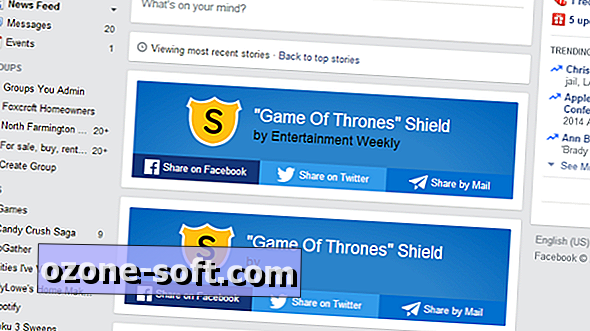
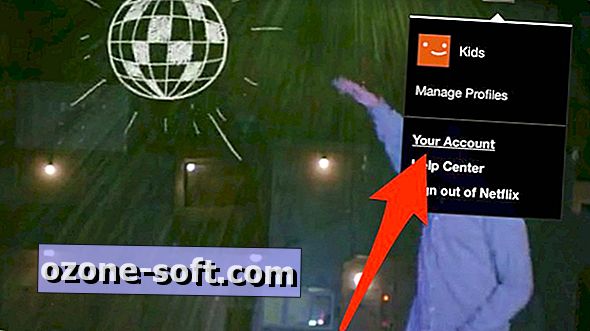










Palikite Komentarą